wps文本框設(shè)置為五邊形的教程
時(shí)間:2024-05-11 08:46:47作者:極光下載站人氣:49
越來(lái)越多的用戶會(huì)選擇在wps軟件中來(lái)完成多種文件的編輯工作,它為用戶帶來(lái)了許多強(qiáng)大且實(shí)用的功能,方便用戶簡(jiǎn)單輕松的完成編輯工作,因此wps軟件吸引了不少的用戶前來(lái)下載使用,當(dāng)用戶在wps軟件中編輯文檔文件時(shí),在頁(yè)面上插入文本框后,對(duì)文本框的形狀樣式不是很滿意,便問到wps文本框如何設(shè)置為五邊形的問題,這個(gè)問題其實(shí)是很好解決的,用戶只需在菜單欄中點(diǎn)擊插入形狀選項(xiàng),接著選擇其中的五邊形并繪制出來(lái),然后右擊五邊形并選擇編輯文字即可解決問題,那么接下來(lái)就讓小編來(lái)向大家分享一下wps文本框設(shè)置為五邊形的方法教程吧,希望用戶能夠從中獲取到有用的經(jīng)驗(yàn)。
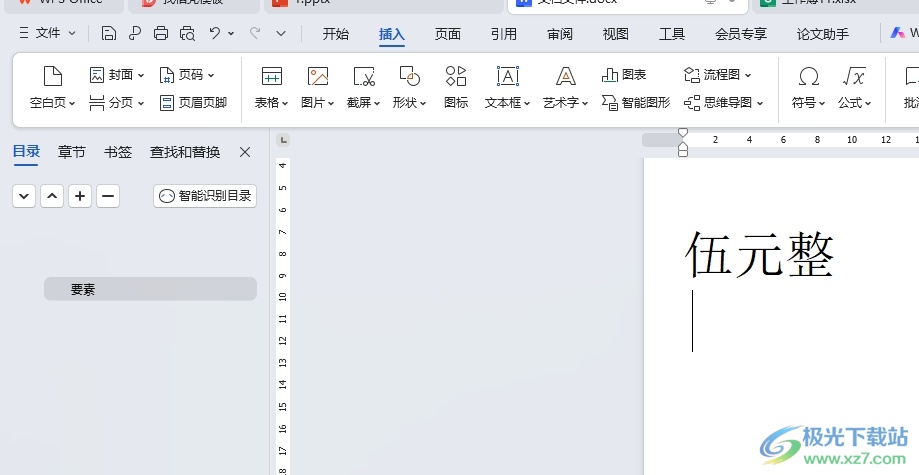
方法步驟
1.用戶在電腦上打開wps軟件,并來(lái)到文檔文件的編輯頁(yè)面上來(lái)進(jìn)行設(shè)置
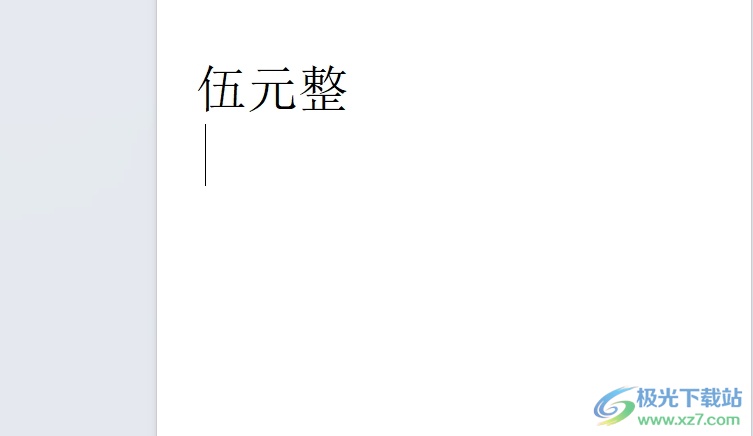
2.接著在頁(yè)面上方的菜單欄中點(diǎn)擊插入選項(xiàng),將會(huì)顯示出相關(guān)的選項(xiàng)卡,用戶選擇形狀選項(xiàng)

3.這時(shí)會(huì)彈出下拉選項(xiàng)卡,用戶選擇其中的五邊形選項(xiàng)
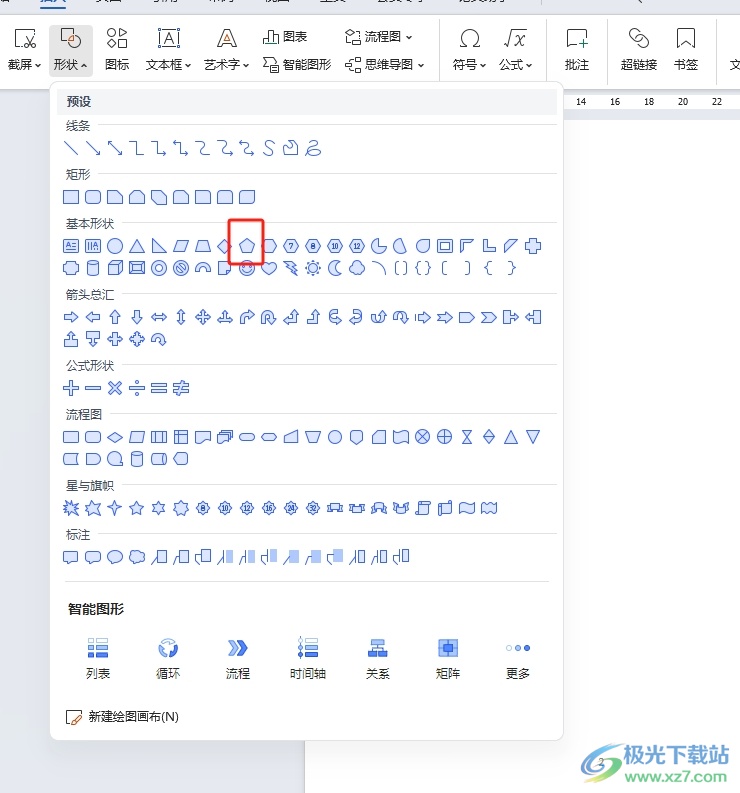
4.然后用戶在頁(yè)面上繪制出大小合適的五邊形后,用鼠標(biāo)右鍵點(diǎn)擊彈出菜單,并選擇編輯文字選項(xiàng)
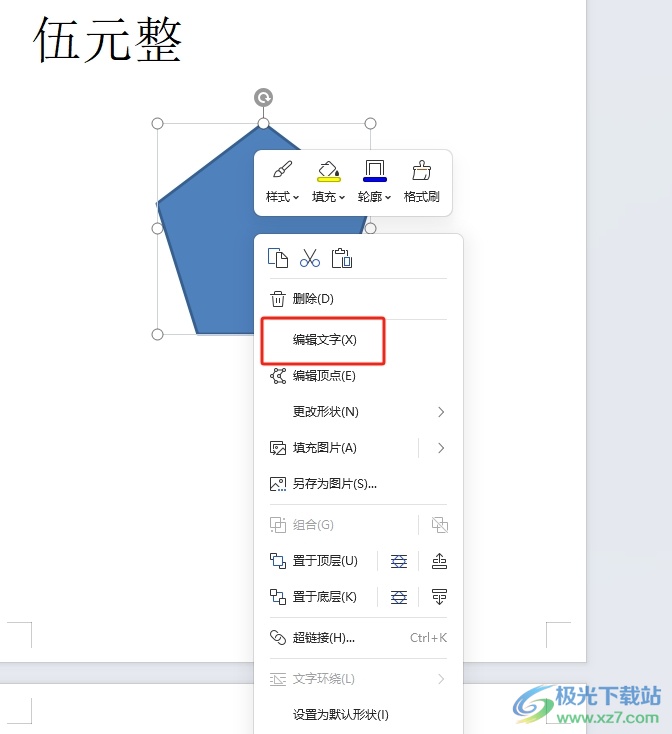
5.完成上述操作后,用戶就可以將文本框設(shè)置為五邊形效果了,如圖所示

以上就是小編對(duì)用戶提出問題整理出來(lái)的方法步驟,用戶從中知道了大致的操作過(guò)程為點(diǎn)擊插入-形狀-點(diǎn)擊五邊形-右擊五邊形-選擇編輯文字這幾步,方法簡(jiǎn)單易懂,因此感興趣的用戶可以跟著小編的教程操作試試看。

大小:240.07 MB版本:v12.1.0.18608環(huán)境:WinAll, WinXP, Win7, Win10
- 進(jìn)入下載
相關(guān)推薦
- wps隱藏文本框的教程
- WPS PPT幻燈片設(shè)置自動(dòng)切換的方法
- WPS PPT設(shè)置切換效果應(yīng)用到全部的方法
- WPS PPT統(tǒng)一幻燈片版式的方法
- WPS Excel設(shè)置按行合并數(shù)據(jù)的方法
- WPS Excel將一列數(shù)據(jù)合并到一個(gè)單元格中的方法
- WPS excel將多列數(shù)據(jù)轉(zhuǎn)為一列數(shù)據(jù)的方法
- WPS Excel將一列太長(zhǎng)數(shù)據(jù)分成幾列的方法
- WPS excel將一列數(shù)據(jù)轉(zhuǎn)為需要的幾行幾列的方法
- WPS excel設(shè)置批量隔行插入標(biāo)題行的方法
相關(guān)下載
熱門閱覽
- 1百度網(wǎng)盤分享密碼暴力破解方法,怎么破解百度網(wǎng)盤加密鏈接
- 2keyshot6破解安裝步驟-keyshot6破解安裝教程
- 3apktool手機(jī)版使用教程-apktool使用方法
- 4mac版steam怎么設(shè)置中文 steam mac版設(shè)置中文教程
- 5抖音推薦怎么設(shè)置頁(yè)面?抖音推薦界面重新設(shè)置教程
- 6電腦怎么開啟VT 如何開啟VT的詳細(xì)教程!
- 7掌上英雄聯(lián)盟怎么注銷賬號(hào)?掌上英雄聯(lián)盟怎么退出登錄
- 8rar文件怎么打開?如何打開rar格式文件
- 9掌上wegame怎么查別人戰(zhàn)績(jī)?掌上wegame怎么看別人英雄聯(lián)盟戰(zhàn)績(jī)
- 10qq郵箱格式怎么寫?qq郵箱格式是什么樣的以及注冊(cè)英文郵箱的方法
- 11怎么安裝會(huì)聲會(huì)影x7?會(huì)聲會(huì)影x7安裝教程
- 12Word文檔中輕松實(shí)現(xiàn)兩行對(duì)齊?word文檔兩行文字怎么對(duì)齊?
網(wǎng)友評(píng)論